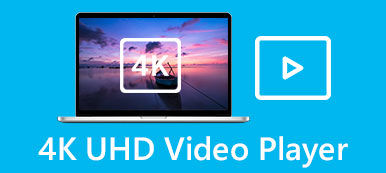“Mi Windows Media Player no reproduce archivos .mkv. ¿Cómo puedo conseguir que admita este tipo de archivo? ¿Hay algún complemento que deba agregar? "
“Mi Windows Media Player no reproduce archivos .mkv. ¿Cómo puedo conseguir que admita este tipo de archivo? ¿Hay algún complemento que deba agregar? "Como reproductor multimedia integrado en Widow, el Reproductor de Windows Media (WMP) se usa comúnmente para reproducir diferentes videos. Sin embargo, cuando desee reproducir archivos MKV a través de él, solo obtendrá el mensaje de error "El tipo de archivo no es compatible".
Esto se debe a que WMP no proporciona el códec MKV de forma predeterminada, y debe descargar el códec MKV para Windows Media Player. Este artículo presentará la forma más sencilla de instalar el códec MKV. Para reproducir videos MKV sin problemas en Windows, también hay dos formas eficientes sin descargar el códec MKV para Windows Media Player.

- Parte 1: Cómo instalar el códec MKV para Windows Media Player
- Parte 2: Cómo convertir MKV al formato MP4 compatible con WMP
- Parte 3: La mejor alternativa a Windows Media Player para reproducir archivos MKV
- Parte 4: Preguntas frecuentes sobre el códec MKV para Windows Media Player
Parte 1: Cómo instalar el códec MKV para Windows Media Player
Método 1: Para reproducir videos MKV descargando el códec MKV para Windows Media Player, puede buscar directamente el paquete de códec compatible en Internet o desde CNET. Debe prestar atención al sistema operativo y los requisitos. Después de instalar el códec MKV para Windows Media Player, puede reiniciarlo para reproducir archivos MKV.

Método 2: También puede descargar el códec MKV para Windows Media Player a través de Microsoft Store. Después de abrir Microsoft Store, puede ingresar la "extensión de video" en la barra de búsqueda y hacer clic en el botón Enter. Dado que el códec especial contenido en MKV son los códecs XVID y HEVC, puede descargar estos dos códecs para WMP.

Parte 2: Cómo convertir MKV al formato MP4 compatible con WMP
Si no desea descargar el códec MKV para Windows Media Player o no lo instala, puede convertir directamente MKV a formato MP4, que es compatible con WMP. Mediante el uso Apeaksoft Video Converter Ultimate, puede convertir fácilmente videos MKV a MP4 sin perder demasiada calidad.

4,000,000+ Descargas
Convierta MKV a cualquier formato compatible para reproducir videos MKV en WMP.
Proporciona resolución 1080p HD o 4K / 5K / 8K para mantener la alta calidad.
Capaz de personalizar la calidad del video y el códec antes de exportar.
Recorta los videos o agrega los efectos deseados a los videos libremente.
Paso 1: Después de iniciar Apeaksoft Video Converter Ultimate en su computadora, puede hacer clic en el agregar archivos botón o Plus para agregar los videos MKV deseados.

Paso 2: Haz clic en el botón Convertir todo a Menú en la esquina superior derecha para elegir la lista de videos. Luego, puede convertir MKV al formato MP4 compatible u otros formatos deseados, incluidos AVI, WMV, etc.

Paso 3: Para mantener una alta calidad, debe elegir el Lo mismo que la fuente opción u otras altas resoluciones. Luego haga clic en el Perfil personalizado Para elegir el Alta Calidad opción y mantener la velocidad de fotogramas. Después de eso, haga clic en el Crear nuevo formulario para guardar la configuración

Paso 4: Vuelva a la interfaz principal y luego elija la ruta de almacenamiento deseada. Por fin, haga clic en el Convertir todo botón para comenzar. De esta manera, puede reproducir fácilmente videos MKV sin descargar el códec MKV para Windows Media Player.
Si bien el códec MKV no es compatible con QuickTime Player en Mac, también puede intentar usar el Convertidor MKV para Mac para cambiar MKV a MOV.

Parte 3: La mejor alternativa a Windows Media Player para reproducir archivos MKV
Sin descargar el códec MKV para Windows Media Player, también puede optar por reproducir videos MKV a través de otros reproductores de video profesionales. Apeaksoft Blu-ray Player será tu mejor opción. Además de todas las funciones básicas de ajuste, también proporciona la función de edición para agregar efectos para una mejor experiencia de visualización.

4,000,000+ Descargas
Reproduzca videos en todos los formatos sin descargar MKV u otros formatos en WMP.
Funciones de edición para ajustar el tono y el brillo del video y agregar efectos a los videos.
Capaz de elegir los canales de video o audio deseados según su necesidad.
Proporcione teclas de acceso rápido para detener la reproducción, acercar / alejar los videos y tomar capturas de pantalla.
Paso 1: Descarga gratuita Apeaksoft Blu-ray Player en su Windows / Mac y ejecútelo. Haga clic en el botón Abrir archivo para elegir los archivos MKV que desee reproducir.
Este software puede abrir archivos VOB desde DVD eligiendo navegar por la carpeta del DVD como un Reproductor VOB.

Paso 2: En la Sección de Controles menú, puede aprender sobre las teclas de acceso rápido para reproducir / pausar los videos y acercar o alejar el tamaño del video. También puede elegir las pistas de audio y video que desee en diferentes idiomas. Para ajustar el brillo, el tono y el contraste del video, puede hacer clic en el Herramientas menú y elija el Efectos .

Parte 4: Preguntas frecuentes sobre el códec MKV para Windows Media Player
1.¿Puedo reproducir videos MKV en VLC sin descargar el códec MKV para WMP?
Sí tu puedes. VLC Media Player es un reproductor de video multiplataforma que admite todos los formatos de video populares. Por lo tanto, puede usar VLC fácilmente para reproducir películas MKV.
2.¿Por qué se reproducen los videos MKV en Windows Media Player sin imágenes?
Eso es porque el códec de video incluido en MKV no es compatible con MKV, pero el códec de audio se reproduce bien. Puede intentar descargar el códec MKV para Windows Media Player o elegir convertir MKV a otros formatos compatibles para reproducir.
3.¿Cómo convertir MKV a MP4 con Adobe Media Encoder?
Para reproducir videos MKV sin descargar el códec MKV para Windows Media Player, puede usar Adobe Media Encoder para convertir el formato de video. Al principio, debe agregar los archivos deseados a la cola de Adobe Media Encoder. Luego haga clic en el Formato opción para cambiar la configuración de exportación. Por fin, elija el formato MP4 y comience a convertir.
Conclusión
Este artículo ha presentado cómo descargar el códec MKV para Windows Media Player para ayudarlo a ver videos MKV. Además, puede optar por convertir el formato MKV a otros formatos compatibles para facilitar la reproducción. Sin descargar el códec MKV para Windows Media Player, también puede usar otro reproductor multimedia profesional que admita todos los formatos de video.